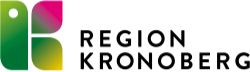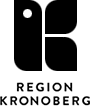Taligenkänning
Taligenkänningen innebär att att tal översätts direkt till text. Just nu pågår ett breddinförande av Taligenkänning inom Region Kronoberg.
Utbildningar
Basutbildning erbjuds i Kompetensportalen och riktar sig till all personal som ska börja använda Taligenkänning. Den här utbildningen ersätter den tidigare lärarledda utbildningen som VIS-supporten har erbjudit.
Cosmic Taligenkänning, Kompetensportalen
Utbildningsmaterial finns tillgängligt på länken nedan.
Utbildningsmaterial för taligenkänning, pdf, öppnas i nytt fönster
Privata vårdgivare behöver vara uppkopplade via Citrix.
För dig som varit igång ett tag och vill lära dig mer erbjuder vi en lärarledd workshop på 3 timmar där vi fokusera på att bygga steg-för-steg-kommando (makron) och autotexter.
Syftet med workshopen är att få praktisk kunskap som kan underlätta det dagliga arbetet. Med denna kompetens direkt på arbetsplatsen blir det enklare för alla som använder taligenkänning att arbeta mer effektivt.
Förberedelse inför workshop
Behörighet och genomförd basutbildning
För att kunna delta i workshopen krävs att du har behörighet samt:
- goda grundläggande kunskaper om taligenkänning.
- gått igenom samtliga instruktionsfilmer i den digitala basutbildningen Cosmic Taligenkänning, som finns i Kompetensportalen.
Utrustning
Ta med dator. Det rekommenderas att man går på workshopen tillsammans med en kollega och att man tar med en dator per person om man vill kunna skapa makron parallellt med varandra.
Ta också med headset eller diktafon samt Siths-kort.
Anmälan
Användarstöd
Frågor och svar om Taligenkänning
Nya ord, autotext eller kommandon
I första hand ska kontakt tas med er TIK-ambassadör.
Om det inte finns någon TIK-ambassadör på enheten, kan du använda beställningsformuläret nedan. Formuläret bifogas i ett ärende via IT-portalen.
Beställningsformulär ord, autofraser, kommandon och uppföljning användare av taligenkänning (xls)
Taligenkänning med headset utan diktafon inkopplad
1. Tryck på ikonen för Taligenkänning i Cosmic
2. Välj mikrofon, tryck OK.
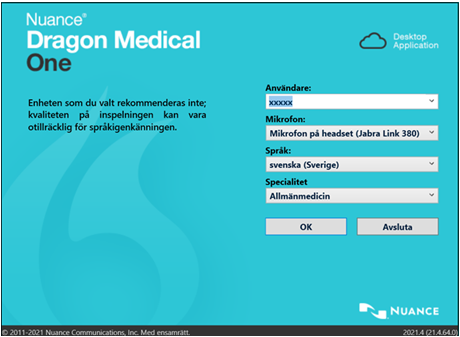
3. Starta/stoppa inspelning på plustecknet på Numeriska delen av tangentbordet.
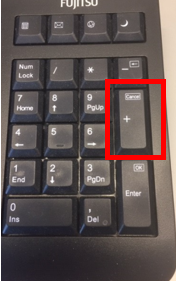
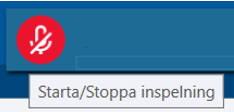
* Det går att ändra själv om man vill ha någon annan knapp
Taligenkänning med headset med diktafon inkopplad
Om du har en diktafon inkopplad får du inte välja mikrofon när du startar Taligenkänningen, det måste väljas manuellt.
Det går att ändra mikrofonenhet genom att trycka på menyn för Taligenkänning och välja Mikrofon.

Ändra knappen starta/stopp
För att ändra starta/stopp knapp tryck på menyn för Taligenkänning, välj alternativ, gå in på rubriken Kortkommandon, markera kommandorutan för Starta/stoppa inspelning. Tryck på ny knapp för önskat kommando
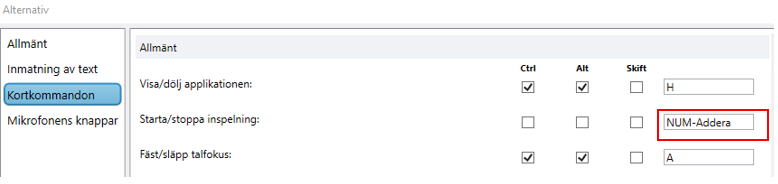
Här kan man välja exempelvis / på den Numeriska delen av tangentbordet.
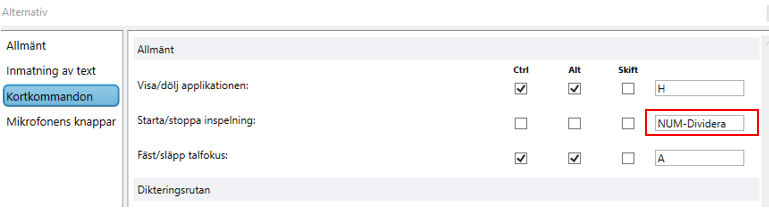
För att få fram TIK-ikonen testa följande.
Tryck på Skift och högerklicka på TIK-ikonen i aktivitetsfältet. Välj Flytta och tryck sedan på piltangenten. Muspekaren hamnar då på ikonen och kan flyttas till rätt läge.
För att ändra inställningarna på knapparna går man in på taligenkänningsmenyn (den blå flamman i taligenkänningslisten) och trycker på Alternativ. Välj sedan Mikrofonens knappar.
- Tryck på listboxen vid knapp 3 - Tryck på kortkommando igen
- Tryck på pennan – tryck på Tabb och Shift
- Gör på samma sätt med knapp nr 6, men tryck endast på Tabb
- Tryck sedan på Tillämpa samtliga
Diktafonen har en så kallad mjuk konfiguration, vilket innebär att knapparna på diktafonen följer med användaren (licensen) och inte med hårdvaran (diktafonen).
Ibland upplever man att det blir stora fel när man TIK:ar. Då kan man behöva kontrollera inställningarna för Diktafon/Mikrofon.
- Klicka på den blåknappen med vit flamma på Taligenkänningslisten.
- Markera Mikrofon - Säkerställ att rätt mikrofonenhet är markerad.
Detta kan man behöva göra med jämna mellanrum då TIK:en ibland tappar inställningen för Diktafon/Mikrofon.
Varje klinik har gemensamma autotexter, steg-för-stegkommandon samt ordlista som är unikt för dem. För att kunna ta del av dessa måste man tillhöra rätt grupp i NMC, Taligenkänningsprogrammet.
Man kan bara tillhöra en grupp vilket innebär att om jag byter arbetsplats och vill ta del av min nya arbetsplats gemensamma autotexter, steg-för-stegkommandon samt ordlista så behöver jag lägga en beställning på IT-portalen för gruppbyte.
Vi behöver då veta vilket användar-id du har samt vilken enhet du vill tillhöra.
OBS - Din egna personliga autotexter, steg-för-stegkommandon samt ordlista följer alltid med dig.
För att lägga till ett ord i ordlistan går man in i sin personliga ordlista.
- Taligenkänn ”Hantera ordlista” eller tryck på den blå flamman i taligenkänningsprogrammet.
- Tryck på + och skriv ordet som ska läggas till.
- Tryck sedan på Använd standarduttal, vilket ska användas i första hand då man på det sättet skapar ett ord enligt de svenska ”fonetiska uttalsreglerna”.
Den globala ordlistan bygger på ett medicinskt lexikon och innehåller många miljoner olika ord. Dock kan namn och nya ord saknas.
Du behöver inte överartikulera utan prata så normalt som möjligt med tydlig röst. Undvik att prata i stötar och att säga öööhm/ehh när du tänker. Undvik även att andas direkt i din mikrofon samt att ta långa pauser i mitten av fraser. Tänk på att uttala skiljetecken.
Om du är förkyld, försök att tala så normalt som möjligt.
I de fall vi använder standardtext med få variationer i ett sökord går det att använda sig av en autotext. Autotext är en funktion där vi genom ett röstkommando infogar en större mängd text i ett textfält. Autotexter kan användas i standardbrev istället för ett frasminne. På de ställen man behöver göra en variation används hakparentes [ ]. I de fälten går det sedan att taligenkänna valfri text. För att använda din autotext du lagt in säger man Infoga innan själva kommandot.
För att kunna arbeta smidigt med en text går det att använda redan inlagda steg-för-steg kommandon för att göra förflyttningar och korrigering i text.
För att undvika särskrivningar i taligenkänningen (TIK) är det viktigt att du lägger till sammansatta ord i ordlistan regelbundet. Taligenkänningen kan ibland tolka sammansatta ord som två separata, särskilt om de inte finns i den interna ordlistan.
Då citattecken har skapat problem i Taligenkänningen har vi nu lagt in ett nytt steg-för-steg-kommando på Regionsnivå i väntan på rättning av felet. Man kan nu använda steg-för-steg-kommandot "Inom citat". Detta kommandot gör två dubbla citattecken, sedan en vänsterpil som flyttar markören inom citatet. Man får sedan själv flytta markören utanför citatet när man är klar. Det gör man genom att säga "pil höger" alternativt höger pil på tangentbordet eller så kan man flytta markören med muspekaren.
Nej, det är ingen skillnad på om du dokumenterar via tangentbord, diktat eller taligenkänning. Det ska vara samma förutsättningar vid kontakt med patient vilket innebär att man ska använda samma dokumentationsmall.
Dokumentationsmallen avgör vilka sökord som finns i mallen. Därför är det beslutat i delobjekt Vårddokumentation att inte ha olika dokumentationsmallar för olika sätt att skapa en journalanteckning.